

By ジーナバロウ, Last updated: August 27, 2019
MacBookユーザーのために、 完全に黒い画面 驚きかもしれません。 ほとんどの場合、ご使用のデバイスのハードウェアに問題があると解釈されることがまれにありますが、単純なトラブルシューティング方法を使用して対処できるソフトウェアの問題であることがより一般的です。
一部のMacBook Proユーザーが経験するブラックスクリーンの問題は厄介なことであり、お客様が行っている活動を中断することもあります。同時に問題を抱えていると同時にいらいらさせることはできません。
みんなが読んでいる
パート1 MacBook Proの黒い画面の問題の考えられる原因は何ですか?パート2 Mac上の黒い画面のための迅速な対策パート3 MacBook Proのブラックスクリーン問題を解決するための手段パート4 それをまとめましょう
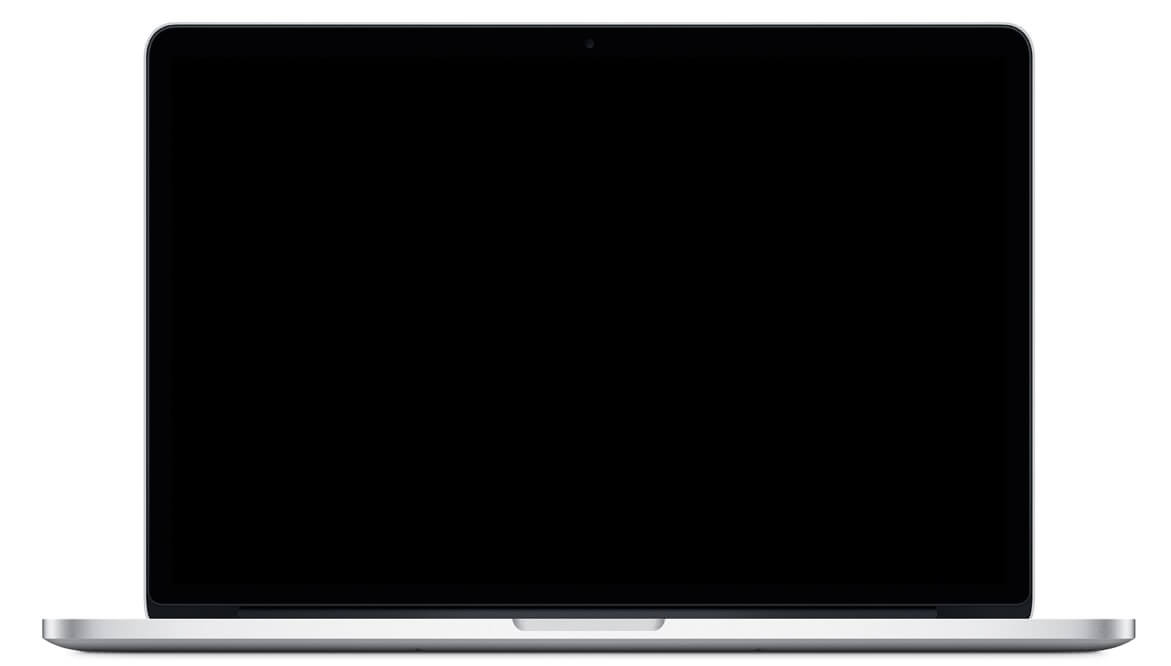
PowerMyMac、それはディスクスペースを解放し、さまざまな機能でそれを最適化するために効率的にお客様のデバイスをきれいにするためになくてはならないアプリケーションです。
お客様が直面している場合、それは不可欠なツールです。 MacBook Proのブラックスクリーン 特に古いキャッシュファイル、壊れたログイン、または壊れたログイン項目が原因である場合は特に問題です。 PowerMyMacのToolKitにあるSystem Junkツールが必要です。 それはお客様のMacの黒い画面の解決策かもしれません。

Macの電源に関する問題を解決する必要がある場合、最初のステップはSMC(System Management Controller)をリセットすることです。 そうすると、電源管理関連オプションの設定がダンプされてリセットされます。 このアプローチは、暑さ、ファン、睡眠の問題、およびディスプレイの問題に関する問題を解決するのに役立ちます。
内蔵バッテリーを搭載した最新のMacBook ProまたはMacBook Airの場合は、次の手順に従ってください。
Macが起動すると、黒い画面が表示されなくなり、デバイスは通常の状態に戻ります。
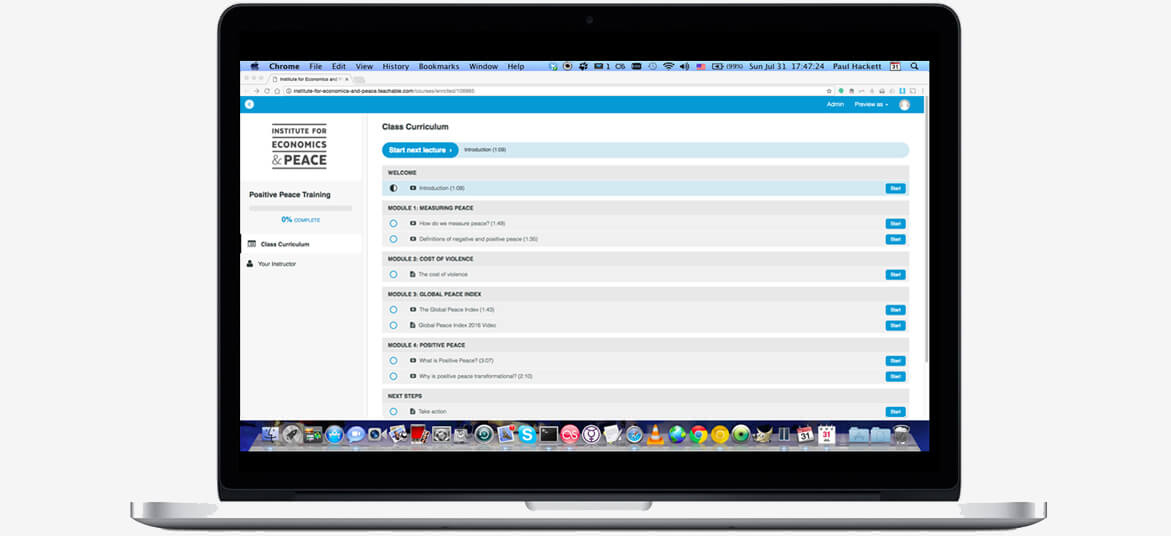
この方法は、Macの黒い画面に関連する問題のいくつかを解決するのに役立つかもしれません。 従うべき手順は次のとおりです。
上記の2つの方法でMacBook Proのブラックスクリーン問題を解決できない場合は、PRAMテストを使用できます。 起動時に黒い画面に対処するためのオプションとして、これらの手順でデバイスを再起動したときに実行されます。
この時点で、デバイスは通常どおり再起動する必要があり、もう黒いディスプレイにならなくなります。
一部のユーザーにとって、起動時に黒い画面が表示されてしまう場合は、代わりの方法があります。 通常のログインパスワードを入力してEnter / Returnキーをクリックするだけです。 お使いのMacは通常どおり起動します。 次の手順に従ってこのアプローチを試すことができます。
これがうまくいく場合、黒い画面がお客様の通常のMacデスクトップに道を譲るのでお客様は知っているでしょう。
お客様のデバイス上で実行したいと思うかもしれないアプローチは基本的なメンテナンスです。 ディスプレイが通常の状態に戻ったら、Macの簡単なメンテナンスが役に立つかもしれません。
古いキャッシュファイルや壊れたログイン項目を削除すると、MacBook Proのブラックスクリーン問題の防止に役立つ場合があります。 多くの場合、黒い画面の問題の理由は、単にデバイスが正常に起動することを許可していない、壊れたディスクアクセス権です。
破損したログイン項目も、ブラックスクリーンの問題の原因となる可能性があります。 一般に、ウイルス対策ソフトウェアなどの一部のアプリケーションは、誤って起動プログラムに自分自身を含めることがあります。 アプリケーションに問題が発生した場合は、デバイスの起動に影響を与える可能性があります。
MacBook Proの黒い画面の問題に対する最後の解決策は、OSを再インストールすることです。 問題のほとんどは通常、ディスプレイに関する問題を含むソフトウェア関連のものです。 お客様は定期的にお客様のアプリケーションをOSを含む最新バージョンに更新するべきです。
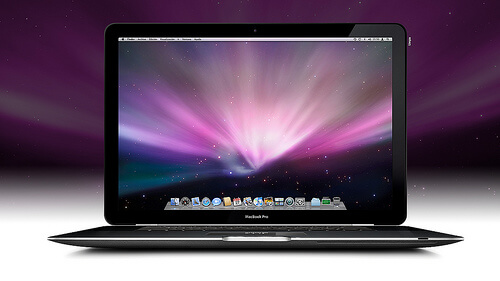
お客様のMac上で黒い画面を使い切るのは、いらいらさせるような試練です。 作業を中断するだけでなく、再起動して作業を失う可能性があります。 うまくいけば、方法のこのガイドの助けを借りて 扱う MacBook Proのブラックスクリーン 問題が発生した場合は、問題に対処して通常どおり仕事を再開できます。
コメント
コメント
人気記事
/
面白いDULL
/
SIMPLE難しい
ありがとうございました! ここにあなたの選択があります:
Excellent
評価: 1.0 / 5 (に基づく 1 評価数)